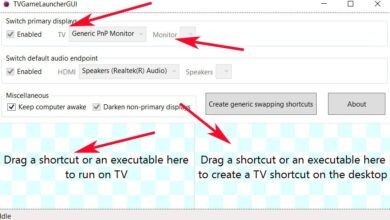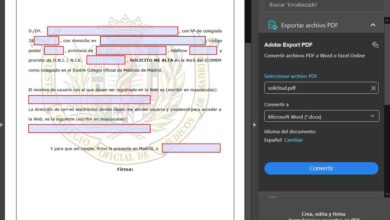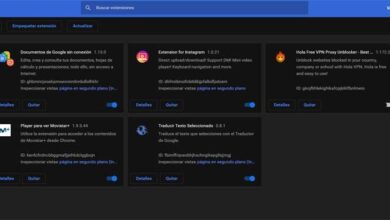Comment créer une chronologie créative dans Word en quelques étapes
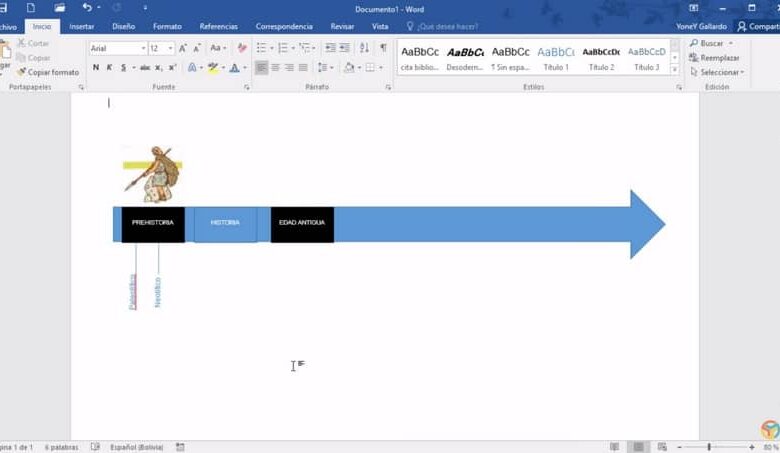
Dans Word, nous pouvons créer d’innombrables documents texte que nous pouvons utiliser quotidiennement et avec une finition professionnelle, par exemple; c OW rédige une lettre de recommandation avec Word étape par étape , des livres et plus encore. En quelques étapes, nous vous apprendrons la technique pour un résultat professionnel comme la création d’une chronologie créative dans Word. Tu ne peux pas rater ça!
Comment créer une chronologie dans Word?
Mise en page.
- Dans notre nouveau document texte, nous devons le configurer comme suit.
- On entre dans l’onglet «Format» et là on clique sur «Configurer la page».
- Dans le nouvel onglet que nous ouvrons pour configurer nous trouvons des rabats pour ce faire, nous cliquons sur «Papier» et là modifions «Format papier» dans cette option nous devons modifier de Lettre à Légal.
- Nous modifions la «Hauteur» de notre page de 33cm et le format du papier passera de Légal à «Format personnel».
- Dans l’onglet «Marges» et nous modifions les tailles de «Haut, Gauche, Bas, Droite» à 2 cm en tout.
- Et enfin nous modifions son orientation en «Horizontal» .
- De cette façon, nous avons la page prête à commencer à créer la chronologie.
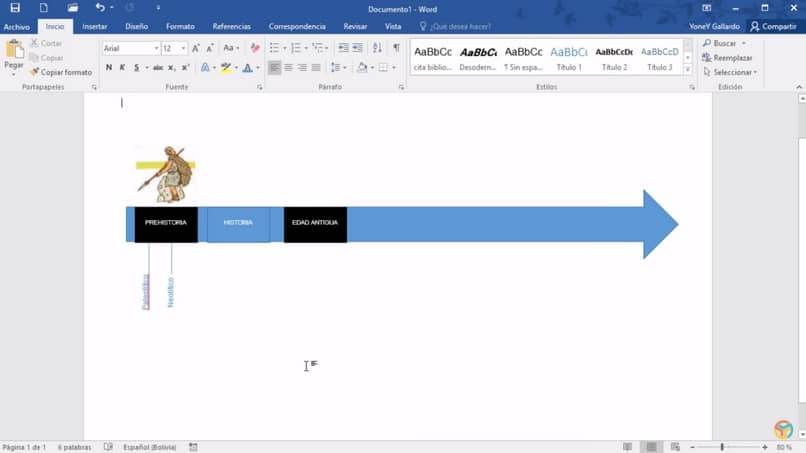
Exécutez à partir de la chronologie.
- Nous sélectionnons l’onglet «Insertion» .
- Dans celui-ci, nous trouvons l’option suivante, «Formulaires» et sélectionnez la flèche vers la droite.
- Nous procédons au choix de la couleur de la forme puis la créons au milieu de notre page.
- Nous retournons à «Formes» et cherchons un rectangle, que dans la flèche nous faisons nous plaçons des petits carrés dans une autre couleur pour le faire ressortir.
- A l’intérieur nous plaçons un texte pour donner vie à notre chronologie, chaque rectangle aura un nom différent selon l’heure que nous voulons afficher dans notre ligne.
- Nous jouerons avec les couleurs pour créer des différences entre les temps. Entre ces rectangles sur la chronologie, nous devons placer verticalement de minces rectangles allongés.
- Pour cela, nous devons retourner un nouveau rectangle verticalement et placer le moment de l’histoire qui passera entre le milieu de la flèche, mais du haut avec une ligne indicative.
- Important pour ces rectangles, nous devons supprimer la couleur et les laisser blancs afin que seul le texte soit apprécié en dehors de la chronologie.
Comment placer des images sur la chronologie.
- Pour placer des images dans la chronologie, vous devez entrer dans l’onglet «Insertion» et aller dans «Images» où nous sélectionnons l’image que nous devons joindre, s’il y a plusieurs images, insérez une image.
- Nous cliquons sur «Options de conception» sur un côté de l’image insérée et cochons l’option «Aller devant le texte».
- Nous pouvons réduire l’image pour qu’elle n’occupe qu’une partie de la chronologie à partir de l’outil «Recadrer» .
![]()
De cette façon, nous formerons notre chronologie créative dans Word, il y a plus d’options pour créer des chronologies dans Word, par exemple avec l’outil «SmartArt» où vous pouvez créer une variété de graphiques, et il nous permet d’utiliser des conceptions préparées pour chaque besoin, en ce cas a une chronologie de base que nous pouvons modifier à notre guise.
Word est un outil polyvalent et indispensable pour les étudiants, les enseignants, les professionnels car il vous permet de créer des documents en quelques étapes à des fins très professionnelles, en plus vous pouvez créer ou créer des organigrammes dans Word ce qui est d’un grand support pour l’étude et les entreprises qui veulent améliorer leur empreinte. Bien que nous puissions également créer une chronologie dans Excel rapidement et facilement si nécessaire.
Dans le style PowerPoint , cela nous permet de créer des documents texte avec plusieurs pages auxquels une fois terminé nous pouvons les convertir en un fichier PDF modifiable, de cette façon notre travail est professionnel et modifiable pour apporter toute modification du texte, de l’image et en ajouter plus. content de lui.